Advertentie
 Als je ooit op YouTube hebt gezocht naar walkthroughs, tutorials of videorecensies van populaire software of Linux-distributies, dan vind je ze misschien best handig.
Als je ooit op YouTube hebt gezocht naar walkthroughs, tutorials of videorecensies van populaire software of Linux-distributies, dan vind je ze misschien best handig.
Dergelijke video's zijn veel beter dan een schriftelijke gids of recensie, omdat je kunt zien hoe iets werkt of waar je het kunt vinden. Je kunt de persoon die de video heeft gemaakt ook horen praten over wat hij of zij doet, samen met andere aantekeningen. Een video is daarom veel effectiever.
Laten we eens kijken hoe we ze zelf kunnen construeren.
Hoe maak je ze?
Dat is geweldig, maar hoe maken ze die video's in de eerste plaats? Wat doe je als je zelf een video wilt maken? Je hebt misschien gezien dat sommige mensen hun videocamera gebruiken om naar de monitor te wijzen, maar die zien er erg onprofessioneel uit in vergelijking met andere die alleen laten zien wat de monitor laat zien, zonder dat de monitor als grens rond de camera fungeert video. Die mensen gebruiken screencasting-software.
Wat doet een screencasting-software?
Screencasting-software werkt ongeveer zoals de PrtSc-knop op uw toetsenbord, ook wel bekend als "Print Screen". In Windows kopieert deze knop het hele scherm naar uw klembord, dat u eenvoudig in Paint of andere beeldbewerkingssoftware kunt plakken. In Linux kopieert de knop het hele scherm en opent vervolgens een venster met de vraag of je het naar het klembord wilt kopiëren of het als een bestand wilt opslaan.
Screencasting-software legt echter het scherm vast en maakt er een video van in plaats van een afbeelding, en laat je ook toe leg het geluid vast dat normaal gesproken uit uw luidsprekers komt of wat dan ook wordt opgepikt door een aangeslotene microfoons.
Over Kazam
Kazam Screencaster is een gemakkelijk verkrijgbare gratis screencasting-tool die je op Linux kunt gebruiken om dergelijke video's te maken. Er zijn een aantal andere tools in het wild die je kunt gebruiken, maar Kazam lijkt een van de gemakkelijkste om mee te werken. Het lijkt erop dat Kazam alleen officieel beschikbaar is voor Ubuntu omdat er PPA's voor zijn, wat een is jammer, maar ik weet zeker dat iemand de broncode kan gebruiken en deze zelf op andere kan compileren distributies.
Installatie
Om het te installeren, moet je deze opdracht in de terminal uitvoeren als je Ubuntu 11.10 gebruikt:
sudo add-apt-repository ppa: bigwhale / kazam-oneric && sudo apt-get update && sudo apt-get upgrade && sudo apt-get install kazam
Als je een vorige versie van Ubuntu gebruikt, voer dan uit:
sudo add-apt-repository ppa: and471-kazam-daily-builds && sudo apt-get update && sudo apt-get upgrade && sudo apt-get install kazam
Als u wordt gevraagd of u door wilt gaan met bepaalde stappen, zorg er dan voor dat u op "y" drukt of voor elk verzoek invoert, afhankelijk van welke knop u wordt gevraagd om te klikken. Wacht tot dat voltooid is, en dan kun je Kazam starten door ernaar te zoeken in Unity, Gnome Shell of menu's, afhankelijk van welke desktopomgeving je gebruikt.
Gebruik
Vanaf hier moet Kazam gemakkelijk te gebruiken zijn.

Je kunt direct beginnen met het opnemen van een video, met of zonder geluid.

Nadat je op start hebt gedrukt, zal Kazam aftellen totdat de opname begint en je kunt de opname stoppen door op het pictogram in de lade rechtsboven op je scherm te klikken.
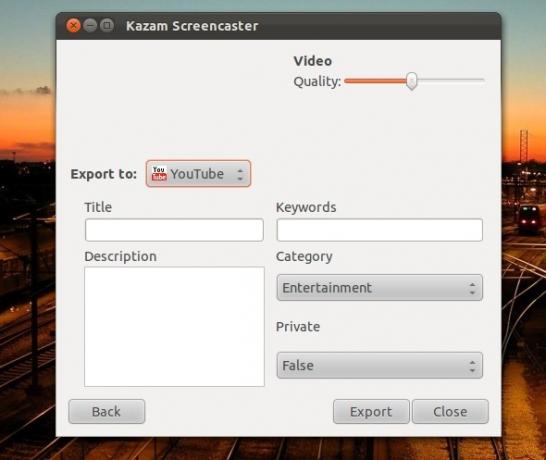
Als je klaar bent, kun je opslaan of bewerken met de Kazam-software voor kwaliteit en waar naartoe te exporteren, inclusief YouTube. Dat is alles wat er werkelijk is!
Gevolgtrekking
Kazam is belachelijk eenvoudig voor zo'n fijne screencasting-tool. Voor degenen die niet veel instellingen nodig hebben en de speciale video-editor de bewerking laten doen, is Kazam een geweldige manier om die screencasts te maken.
Wat is je favoriete screencasting-tool? Voor Windows en Linux? Laat het ons weten in de comments!
Danny is senior aan de Universiteit van Noord-Texas en geniet van alle aspecten van open source-software en Linux.

